
大家好~
今天给大家分享一个非常好用的PPT技巧,叫三维旋转,它可以说是提升PPT颜值的一大利器。
还记得放假前,我修改的一页企业荣誉页嘛,就是下面这个。
大家都觉得非常好看,其实这页PPT就使用了三维旋转的技巧。


还有下面这样的多图排版PPT,通常是这样排版做到工整就可以了。

但是,我们如果使用三维旋转,就可以变得更精致,也更有设计感。

那么像这样的PPT到底该如何制作呢?我们来操作一下。
首先,我们准备一下素材。调整一下图片的大小,像这样排版好,左右是对称的。

除了中间的图片,我们不需要进行三维旋转,四周的四张图片都需要进行三维旋转。
我们先旋转左边第二张图片。

三维旋转里面有默认的一些格式,这里左边的图片,我们选择透视:右。
除此之外,左边的两个图片,越靠外,透视的角度越大,这里我们三维旋转下面设置一下。

右边的图片,我们选择透视:左,也是越靠外,透视的角度越大。

学会了这个,那么像下图这样的案例相信你应该也会制作了。


排版的时候,有一点需要注意,当图片存在多列或者多行的时候,那同一侧的图片最好组合后再进行旋转,这样既节省时间,效果又好。

除此之外,还有一些logo墙,作品集的排版,我们也可以使用三维旋转,让它变得更高端。

logo墙的排版
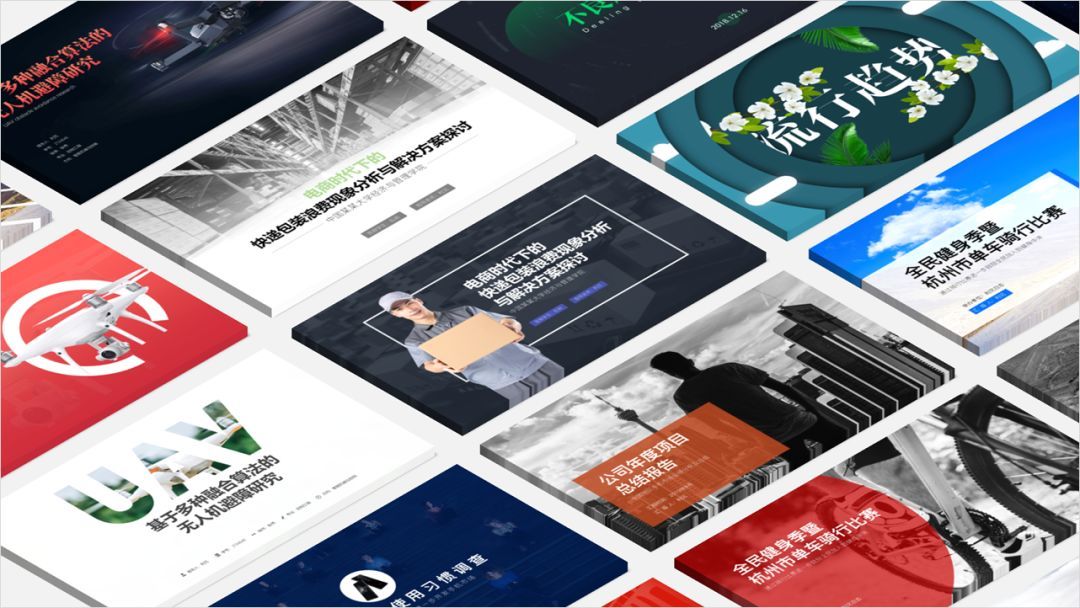
作品集的排版
这种多图的三维旋转的效果,有点类似于样机,那么,该如何制作呢?
首先,我们将图片进行三维旋转,运用的是顶角轴线,顶部朝上。

三维旋转之后,我们还需要在三维格式里面设置一下深度,让它变成三维的效果。最后将多张图片工整的排列好,就可以得到下图这样的效果。

到这里,我相信你对三维旋转应该大致了解了,接下来通过一些案例,我们再来强化一下。
比如下面这种,将图标进行三维旋转,虽然图标很多,但是一点不乱,而且这样手机和APP图标很好的融合在一起了。
这样可以更好的表示出手机的存储很大,可以收纳更多精彩。

除了一些图片可以三维旋转,我们可以将图表进行三维旋转,得到这样的效果。
立体感很足,偶尔尝试使用一下,会给人耳目一新的感觉。
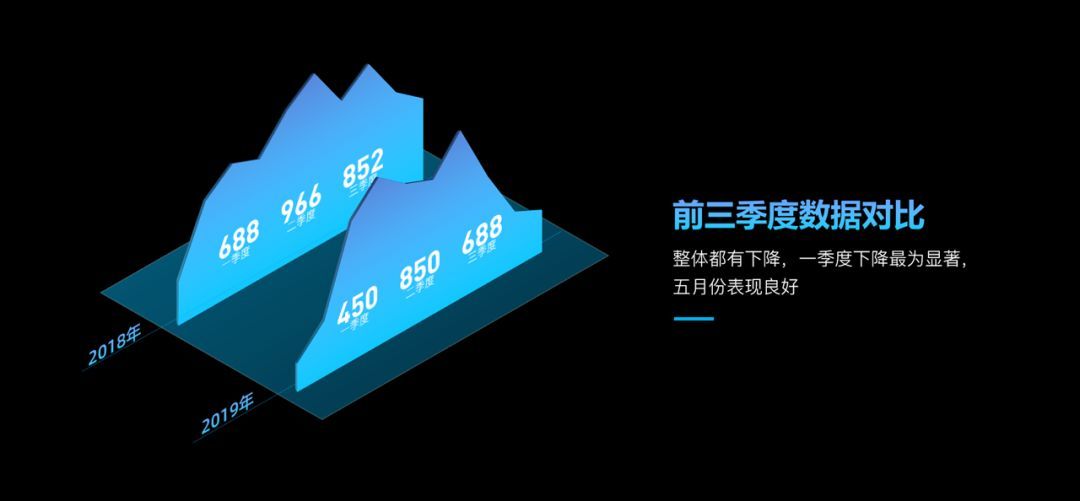
文本框也可以使用三维旋转,这样可以更好的融入到具体的场景之中,比如下面这两个案例。


以上就是今天的内容,希望大家喜欢。
本文完







